Win7系统的桌面小工具还是受到很多人青睐的。该功能从Vista就出现了,可是到了Win8系统,微软公司移除了此功能。因为微软公司认为,能够实时更新的动态磁贴将取代该功能。这里为各位打来一个Win10系统添加桌面小工具功能的教程,为喜欢的此功能的朋友留住win10的桌面小工具。
桌面小工具是Win7系统的一个小特性,能够方便用户快速地打开常用的一些小软件,刚更新了Win10后,细心的用户会发现系统内并没有这个功能,如何才能让Win10也拥有Win7一样的桌面小工具呢?其实操作很简单。下面就让小编教大家如何打开win10桌面小工具。
使用win10桌面小工具图文教程
点击开始,用户鼠标滚轮向下滚动,找到“Windows 附件”
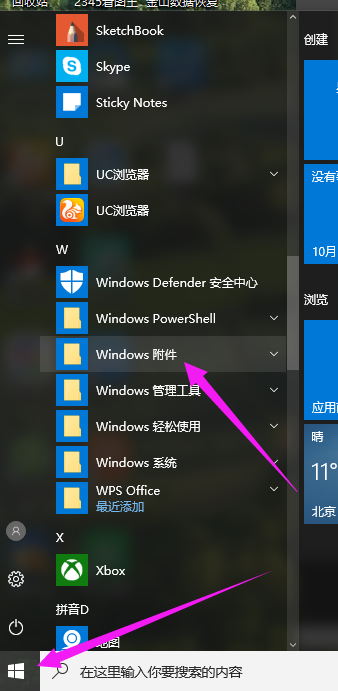
win10载图1
打开里面有各种有用的小工具找到想要运用的工具。
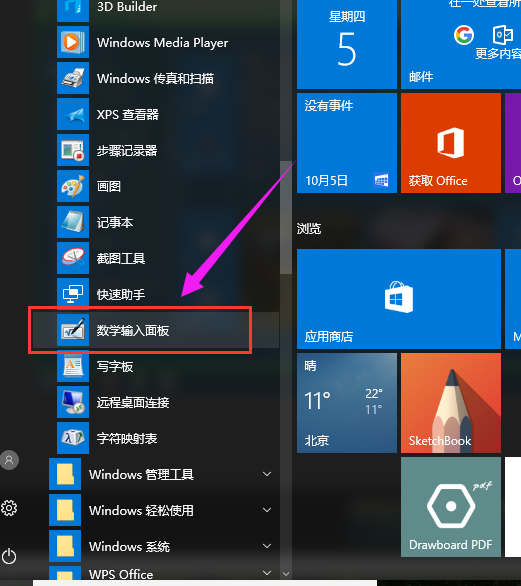
win10载图2
打开其中的工具,例如“数学输入面板” (列表项目),点击打开。

win10载图3
数学输入面板可以把你手写的数学公式变成文字输入到需要的地方。只需要点右下角的“插入”
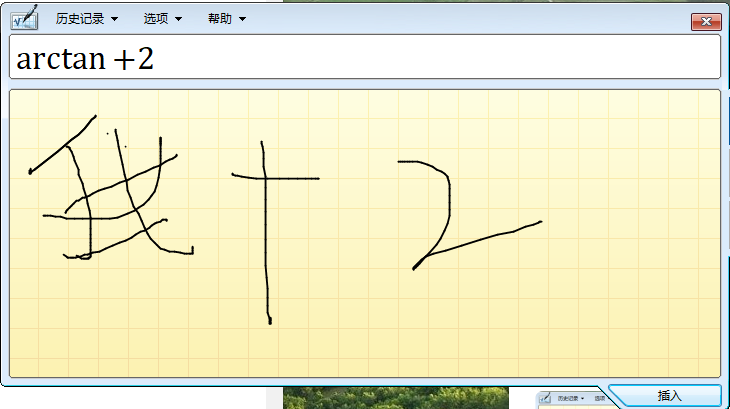
win10载图4
用户在"截图工具 (列表项目)"上左键单击,然后点击新建,当屏幕出现白色的时候,用户鼠标拖动把你想要的区域框住。回车或者双击。
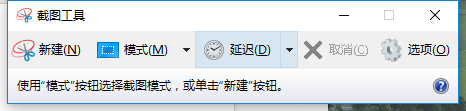
win10载图5
就得到了如下的界面,可以对截得的图片进行编辑或者保存。

win10载图6
以上就是win10小工具的一些操作解说了,相对于win7而言,win10小工具又增添了一些使用的小工具。